Q.トップページのヘッダーコンテンツ上のグローバルメニューが目立たないので、背景色をつけたいです。
トップページヘッダーコンテンツに適用頂いている画像や動画の色(濃色が点在している)とメニュー項目のリンク文字色が近い色(黒)の場合などに、色のコントラストがつかずに目立ちにくくなることがございます。
対応策として、ヘッダーコンテンツに設定頂いている画像・動画を変更するほか、文字の視認性を上げるため、ヘッダーコンテンツ上のヘッダーに背景色をつけるということなどが考えられます。当記事では後者の方法についてご案内します。
▼変更後のイメージ
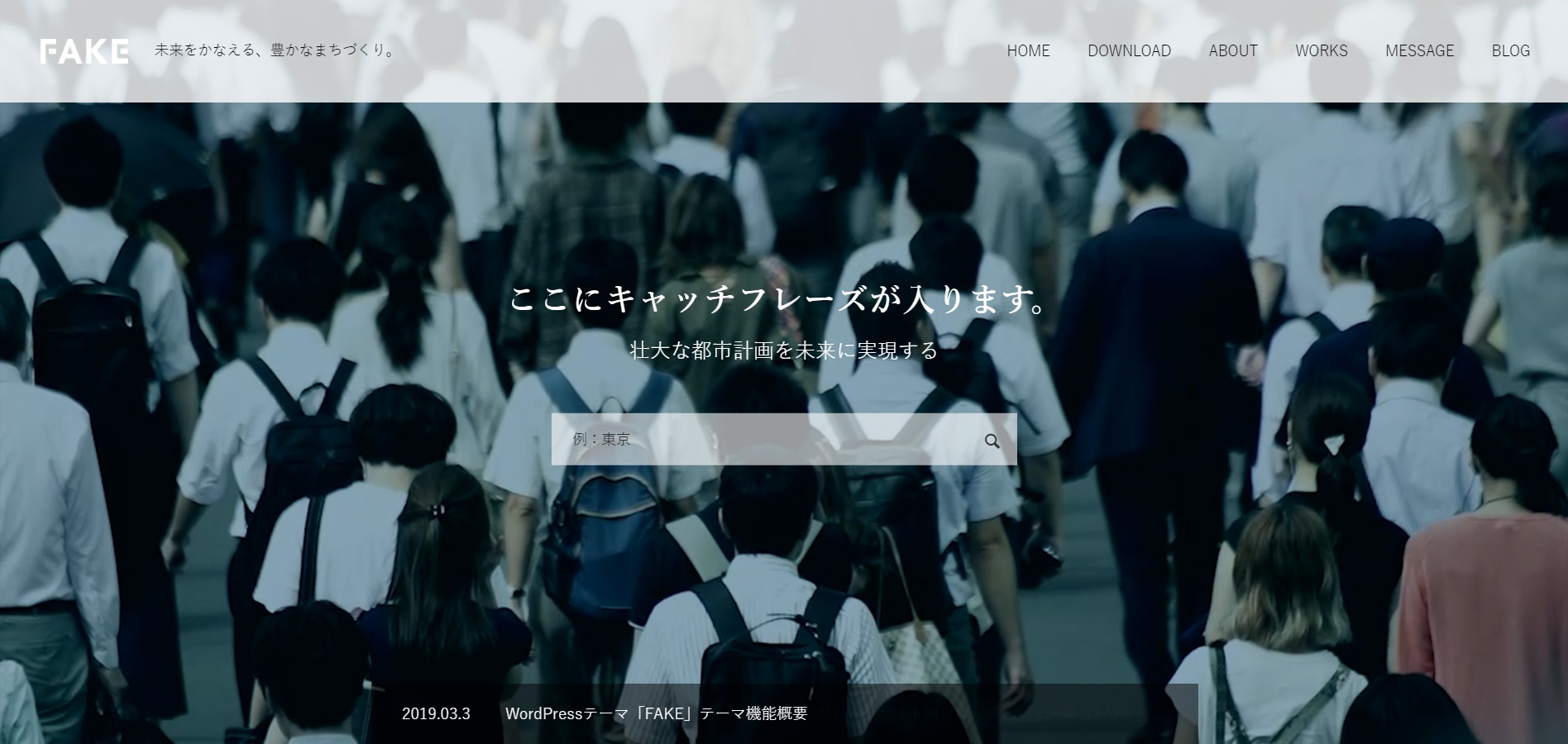
A.下記の方法でご対応ください。
TCDテーマ>サイト基本設定のカスタムCSSに入力してください。
.pc #header { background-color: rgba(255,255,255,0.8); }
補足)
・上記記述では、背景色は白、透明度は0.8としております。
色の指定方法については参考記事(外部サイト)をご参照ください。
・指定頂く色によってはTCDテーマ>ヘッダー>ヘッダーバーの設定>色の設定(通常時)の「文字色」も併せて調整頂くとよいかもしれません。
この記事は役に立ちましたか?
もし参考になりましたら、下のボタンで教えてください。
今後の記事作成の参考とさせて頂きます!